2014 Ram 1500 fuse
[x] Cancel search: fusePage 61 of 268
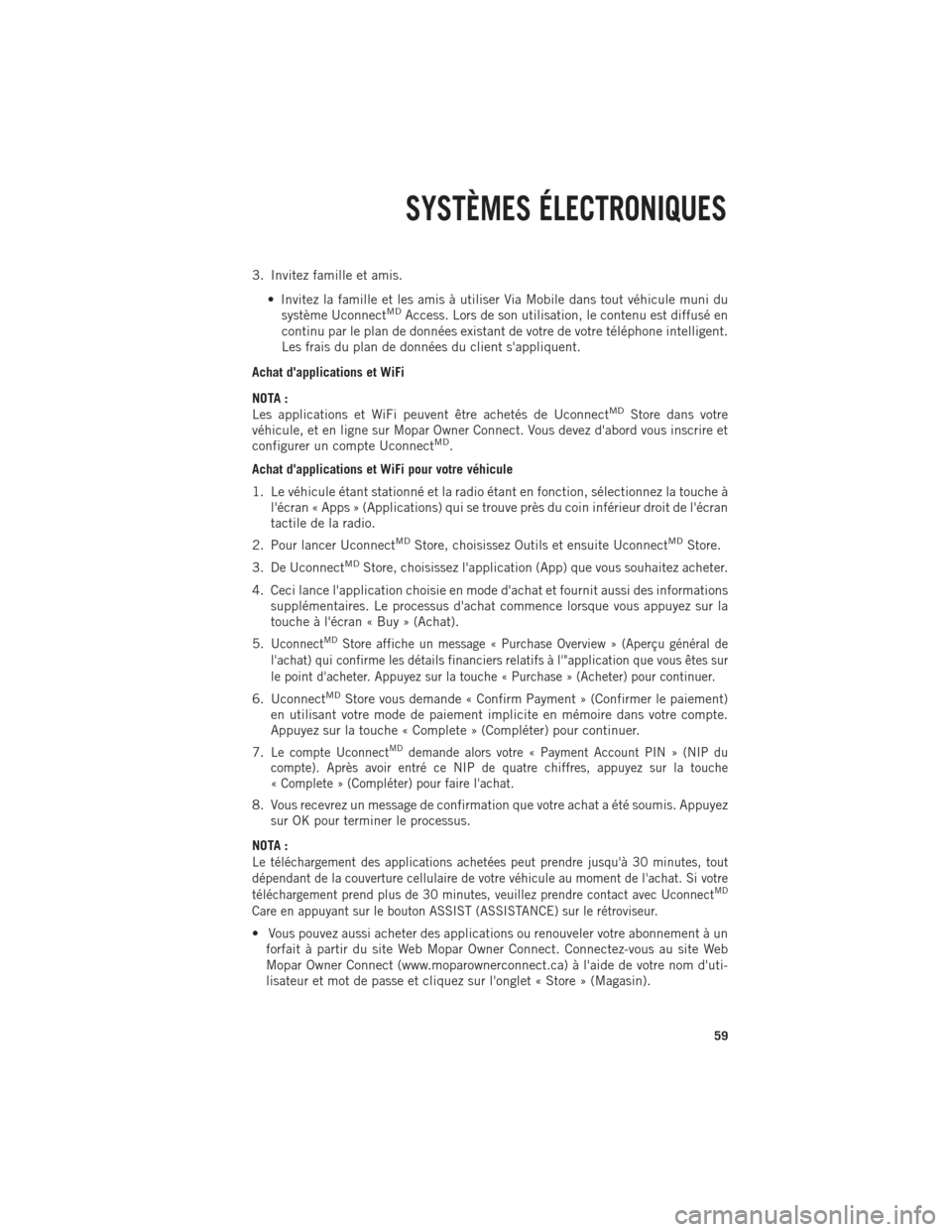
3. Invitez famille et amis.• Invitez la famille et les amis à utiliser Via Mobile dans tout véhicule muni dusystème Uconnect
MDAccess. Lors de son utilisation, le contenu est diffusé en
continu par le plan de données existant de votre de votre téléphone intelligent.
Les frais du plan de données du client s'appliquent.
Achat d'applications et WiFi
NOTA :
Les applications et WiFi peuvent être achetés de Uconnect
MDStore dans votre
véhicule, et en ligne sur Mopar Owner Connect. Vous devez d'abord vous inscrire et
configurer un compte Uconnect
MD.
Achat d'applications et WiFi pour votre véhicule
1. Le véhicule étant stationné et la radio étant en fonction, sélectionnez la touche à l'écran « Apps » (Applications) qui se trouve près du coin inférieur droit de l'écran
tactile de la radio.
2. Pour lancer Uconnect
MDStore, choisissez Outils et ensuite UconnectMDStore.
3. De Uconnect
MDStore, choisissez l'application (App) que vous souhaitez acheter.
4. Ceci lance l'application choisie en mode d'achat et fournit aussi des informations supplémentaires. Le processus d'achat commence lorsque vous appuyez sur la
touche à l'écran « Buy » (Achat).
5.
UconnectMDStore affiche un message « Purchase Overview » (Aperçu général de
l'achat) qui confirme les détails financiers relatifs à l'"application que vous êtes sur
le point d'acheter. Appuyez sur la touche « Purchase » (Acheter) pour continuer.
6. UconnectMDStore vous demande « Confirm Payment » (Confirmer le paiement)
en utilisant votre mode de paiement implicite en mémoire dans votre compte.
Appuyez sur la touche « Complete » (Compléter) pour continuer.
7.
Le compte UconnectMDdemande alors votre « Payment Account PIN » (NIP du
compte). Après avoir entré ce NIP de quatre chiffres, appuyez sur la touche
« Complete » (Compléter) pour faire l'achat.
8. Vous recevrez un message de confirmation que votre achat a été soumis. Appuyez
sur OK pour terminer le processus.
NOTA :
Le téléchargement des applications achetées peut prendre jusqu'à 30 minutes, tout
dépendant de la couverture cellulaire de votre véhicule au moment de l'achat. Si votre
téléchargement prend plus de 30 minutes, veuillez prendre contact avec Uconnect
MD
Care en appuyant sur le bouton ASSIST (ASSISTANCE) sur le rétroviseur.
• Vous pouvez aussi acheter des applications ou renouveler votre abonnement à un forfait à partir du site Web Mopar Owner Connect. Connectez-vous au site Web
Mopar Owner Connect (www.moparownerconnect.ca) à l'aide de votre nom d'uti-
lisateur et mot de passe et cliquez sur l'onglet « Store » (Magasin).
SYSTÈMES ÉLECTRONIQUES
59
Page 65 of 268
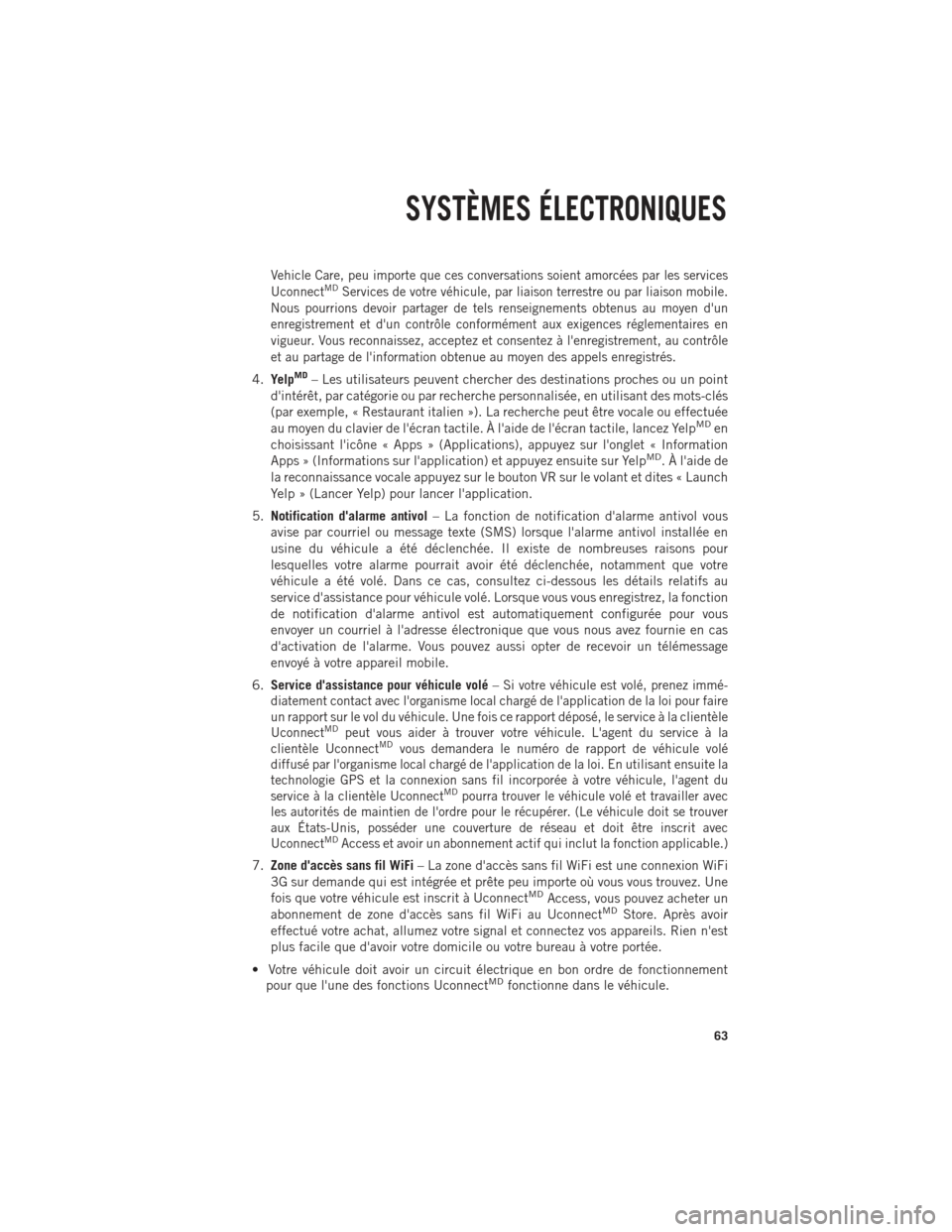
Vehicle Care, peu importe que ces conversations soient amorcées par les services
UconnectMDServices de votre véhicule, par liaison terrestre ou par liaison mobile.
Nous pourrions devoir partager de tels renseignements obtenus au moyen d'un
enregistrement et d'un contrôle conformément aux exigences réglementaires en
vigueur. Vous reconnaissez, acceptez et consentez à l'enregistrement, au contrôle
et au partage de l'information obtenue au moyen des appels enregistrés.
4. YelpMD– Les utilisateurs peuvent chercher des destinations proches ou un point
d'intérêt, par catégorie ou par recherche personnalisée, en utilisant des mots-clés
(par exemple, « Restaurant italien »). La recherche peut être vocale ou effectuée
au moyen du clavier de l'écran tactile. À l'aide de l'écran tactile, lancez Yelp
MDen
choisissant l'icône « Apps » (Applications), appuyez sur l'onglet « Information
Apps » (Informations sur l'application) et appuyez ensuite sur Yelp
MD. À l'aide de
la reconnaissance vocale appuyez sur le bouton VR sur le volant et dites « Launch
Yelp » (Lancer Yelp) pour lancer l'application.
5. Notification d'alarme antivol – La fonction de notification d'alarme antivol vous
avise par courriel ou message texte (SMS) lorsque l'alarme antivol installée en
usine du véhicule a été déclenchée. Il existe de nombreuses raisons pour
lesquelles votre alarme pourrait avoir été déclenchée, notamment que votre
véhicule a été volé. Dans ce cas, consultez ci-dessous les détails relatifs au
service d'assistance pour véhicule volé. Lorsque vous vous enregistrez, la fonction
de notification d'alarme antivol est automatiquement configurée pour vous
envoyer un courriel à l'adresse électronique que vous nous avez fournie en cas
d'activation de l'alarme. Vous pouvez aussi opter de recevoir un télémessage
envoyé à votre appareil mobile.
6. Service d'assistance pour véhicule volé –
Si votre véhicule est volé, prenez immé-
diatement contact avec l'organisme local chargé de l'application de la loi pour faire
un rapport sur le vol du véhicule. Une fois ce rapport déposé, le service à la clientèle
Uconnect
MDpeut vous aider à trouver votre véhicule. L'agent du service à la
clientèle UconnectMDvous demandera le numéro de rapport de véhicule volé
diffusé par l'organisme local chargé de l'application de la loi. En utilisant ensuite la
technologie GPS et la connexion sans fil incorporée à votre véhicule, l'agent du
service à la clientèle Uconnect
MDpourra trouver le véhicule volé et travailler avec
les autorités de maintien de l'ordre pour le récupérer. (Le véhicule doit se trouver
aux États-Unis, posséder une couverture de réseau et doit être inscrit avec
Uconnect
MDAccess et avoir un abonnement actif qui inclut la fonction applicable.)
7. Zone d'accès sans fil WiFi – La zone d'accès sans fil WiFi est une connexion WiFi
3G sur demande qui est intégrée et prête peu importe où vous vous trouvez. Une
fois que votre véhicule est inscrit à Uconnect
MDAccess, vous pouvez acheter un
abonnement de zone d'accès sans fil WiFi au UconnectMDStore. Après avoir
effectué votre achat, allumez votre signal et connectez vos appareils. Rien n'est
plus facile que d'avoir votre domicile ou votre bureau à votre portée.
• Votre véhicule doit avoir un circuit électrique en bon ordre de fonctionnement pour que l'une des fonctions Uconnect
MDfonctionne dans le véhicule.
SYSTÈMES ÉLECTRONIQUES
63
Page 74 of 268

Fonctionnement du dispositif USB et de la prise audio AUX (AUXILIAIRE)
USB/iPod
MD
• Vous pouvez accéder au mode USB/iPodMDen insérant une clé USB ou un câble
iPod dans le port USB ou en appuyant sur le bouton Media (Multimédia) situé à la
gauche de l'affichage. En mode multimédia, sélectionnez USB/iPod
MDcomme
source.
• Appuyez sur le bouton Media (Multimédia), puis sélectionnez USB/iPod
MDpour
passer en mode USB si votre appareil portatif est connecté, afin de diffuser le son
par les haut-parleurs du véhicule.
Prise audio AUX (AUXILIAIRE)
• La prise audio AUX (AUXILIAIRE) permet de raccorder un appareil portatif, tel qu'un lecteur MP3 ou un iPod
MD, à la radio et d'utiliser le système audio du
véhicule, au moyen d'un câble audio de 3,5 mm, pour amplifier la source et la
diffuser au moyen des haut-parleurs du véhicule.
• Appuyez sur le bouton Media (Multimédia), puis sur la touche à l'écran Source et sélectionnez l'option AUX (AUXILIAIRE) pour passer en mode auxiliaire si la prise
audio est raccordée afin de permettre de diffuser la musique de votre appareil
portatif au moyen des haut-parleurs du véhicule.
• Les fonctions de l'appareil portatif se commandent à l'aide des boutons de l'appareil et non de la radio. Le volume peut être contrôlé au moyen de la radio ou
de l'appareil portatif.
Passerelles multimédias disponibles sur le système Uconnect
MD3.0
Système
UconnectMD
3.0
Passerelle
multimédia
(ports USB
et AUX) Passerelle
multimédia
(ports SD,
USB et AUX)Port USB à
distance (en-
tièrement
fonctionnel)Port USB à
distance
(chargement
seulement)Ports de
chargement
doubles
S––OO
S = équipement de série
O = équipement en option
SYSTÈMES ÉLECTRONIQUES
72
Page 78 of 268

Touches de recherche vers le haut ou vers le bas
• Appuyez sur ces touches pour rechercher parmi les pistes du disque compact.
• Maintenez une des deux touches enfoncée pour sauter les pistes sans arrêter.
Parcourir
• Appuyez sur la touche à l'écran Browse (Parcourir) pour passer à travers lesoptions et sélectionner la piste recherchée sur le disque compact. Appuyez sur la
touche à l'écran Exit (Quitter) si vous souhaitez annuler la fonction de défilement.
Fonctionnement du dispositif USB, de la prise audio AUX (AUXILIAIRE) et du dispositif
Bluetooth
MD
USB/iPodMD
• Vous pouvez accéder au mode USB/iPodMDen insérant une clé USB ou un câble
iPod dans le port USB ou en appuyant sur la touche non-programmable Media
(Multimédia) situé à la gauche de l'affichage. En mode multimédia, appuyez sur la
touche à l'écran Source et sélectionnez USB/iPod
MD.
•
Appuyez sur la touche non-programmable Media (Multimédia), puis sur la touche à
l'écran Source et sélectionnez USB/iPodMDpour passer en mode USB si le dispositif
USB est raccordé, afin de permettre de diffuser la musique de votre appareil portatif
au moyen des haut-parleurs du véhicule.
Prise audio AUX (AUXILIAIRE)
• La prise audio AUX (AUXILIAIRE) permet de raccorder un appareil portatif, tel qu'un lecteur MP3 ou un iPod
MD, à la radio et d'utiliser le système audio du
véhicule, au moyen d'un câble audio de 3,5 mm, pour amplifier la source et la
diffuser au moyen des haut-parleurs du véhicule.
• Appuyez sur la touche non-programmable Media (Multimédia), puis sur la touche à l'écran Source et sélectionnez AUX (AUXILIAIRE) pour passer en mode auxiliaire
si la prise audio est raccordée, afin de permettre de diffuser la musique de votre
appareil portatif au moyen des haut-parleurs du véhicule.
• Les fonctions de l'appareil portatif se commandent à l'aide des boutons de l'appareil et non de la radio. Le volume peut être contrôlé au moyen de la radio ou
de l'appareil portatif.
Bluetooth
MD
• Lors de l'utilisation d'un appareil muni de BluetoothMD, vous pouvez aussi diffuser
de la musique en continu au moyen du système audio du véhicule.
• Appuyez sur la touche non-programmable Media (Multimédia), puis sur la touche à l'écran Source. Choisissez Bluetooth
MDpour changer le mode à BluetoothMD
si le dispositif est jumelé, pour permettre de diffuser la musique de votre appareil
portatif au moyen des haut-parleurs du véhicule.
SYSTÈMES ÉLECTRONIQUES
76
Page 85 of 268
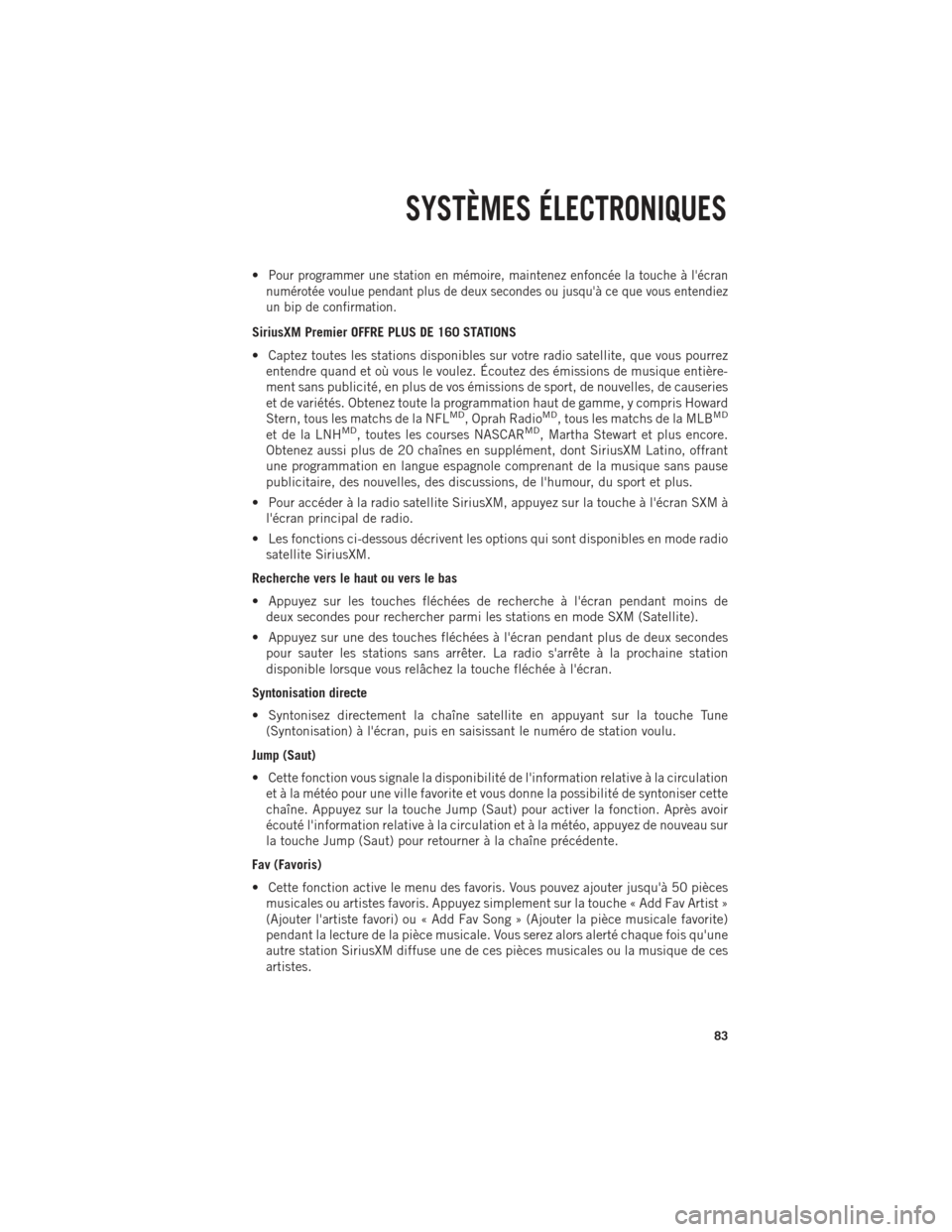
•Pour programmer une station en mémoire, maintenez enfoncée la touche à l'écran
numérotée voulue pendant plus de deux secondes ou jusqu'à ce que vous entendiez
un bip de confirmation.
SiriusXM Premier OFFRE PLUS DE 160 STATIONS
• Captez toutes les stations disponibles sur votre radio satellite, que vous pourrez entendre quand et où vous le voulez. Écoutez des émissions de musique entière-
ment sans publicité, en plus de vos émissions de sport, de nouvelles, de causeries
et de variétés. Obtenez toute la programmation haut de gamme, y compris Howard
Stern, tous les matchs de la NFL
MD, Oprah RadioMD, tous les matchs de la MLBMD
et de la LNHMD, toutes les courses NASCARMD, Martha Stewart et plus encore.
Obtenez aussi plus de 20 chaînes en supplément, dont SiriusXM Latino, offrant
une programmation en langue espagnole comprenant de la musique sans pause
publicitaire, des nouvelles, des discussions, de l'humour, du sport et plus.
• Pour accéder à la radio satellite SiriusXM, appuyez sur la touche à l'écran SXM à l'écran principal de radio.
• Les fonctions ci-dessous décrivent les options qui sont disponibles en mode radio satellite SiriusXM.
Recherche vers le haut ou vers le bas
• Appuyez sur les touches fléchées de recherche à l'écran pendant moins de deux secondes pour rechercher parmi les stations en mode SXM (Satellite).
• Appuyez sur une des touches fléchées à l'écran pendant plus de deux secondes pour sauter les stations sans arrêter. La radio s'arrête à la prochaine station
disponible lorsque vous relâchez la touche fléchée à l'écran.
Syntonisation directe
• Syntonisez directement la chaîne satellite en appuyant sur la touche Tune (Syntonisation) à l'écran, puis en saisissant le numéro de station voulu.
Jump (Saut)
• Cette fonction vous signale la disponibilité de l'information relative à la circulation et à la météo pour une ville favorite et vous donne la possibilité de syntoniser cette
chaîne. Appuyez sur la touche Jump (Saut) pour activer la fonction. Après avoir
écouté l'information relative à la circulation et à la météo, appuyez de nouveau sur
la touche Jump (Saut) pour retourner à la chaîne précédente.
Fav (Favoris)
• Cette fonction active le menu des favoris. Vous pouvez ajouter jusqu'à 50 pièces musicales ou artistes favoris. Appuyez simplement sur la touche « Add Fav Artist »
(Ajouter l'artiste favori) ou « Add Fav Song » (Ajouter la pièce musicale favorite)
pendant la lecture de la pièce musicale. Vous serez alors alerté chaque fois qu'une
autre station SiriusXM diffuse une de ces pièces musicales ou la musique de ces
artistes.
SYSTÈMES ÉLECTRONIQUES
83
Page 86 of 268
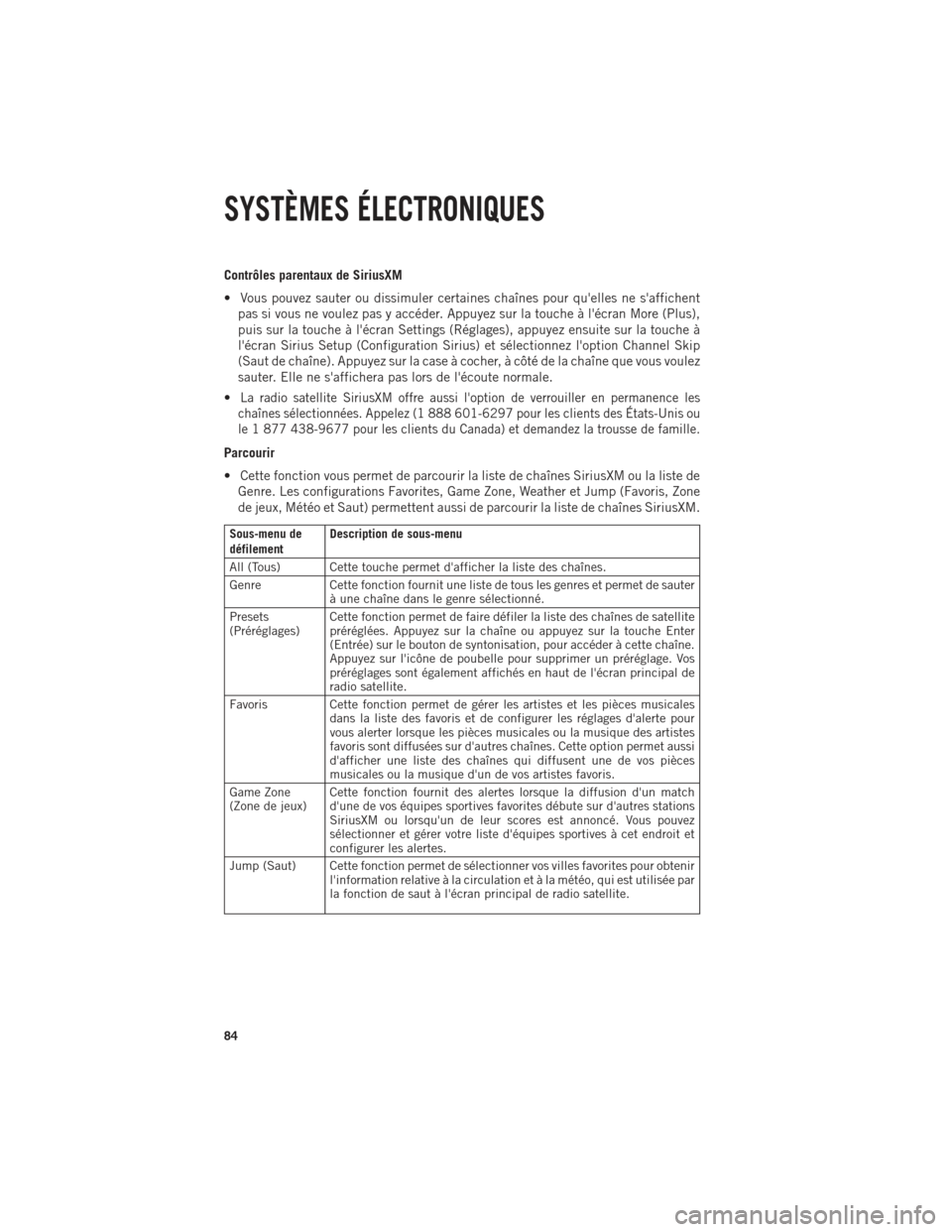
Contrôles parentaux de SiriusXM
• Vous pouvez sauter ou dissimuler certaines chaînes pour qu'elles ne s'affichentpas si vous ne voulez pas y accéder. Appuyez sur la touche à l'écran More (Plus),
puis sur la touche à l'écran Settings (Réglages), appuyez ensuite sur la touche à
l'écran Sirius Setup (Configuration Sirius) et sélectionnez l'option Channel Skip
(Saut de chaîne). Appuyez sur la case à cocher, à côté de la chaîne que vous voulez
sauter. Elle ne s'affichera pas lors de l'écoute normale.
•
La radio satellite SiriusXM offre aussi l'option de verrouiller en permanence les
chaînes sélectionnées. Appelez (1 888 601-6297 pour les clients des États-Unis ou
le 1 877 438-9677 pour les clients du Canada) et demandez la trousse de famille.
Parcourir
• Cette fonction vous permet de parcourir la liste de chaînes SiriusXM ou la liste de Genre. Les configurations Favorites, Game Zone, Weather et Jump (Favoris, Zone
de jeux, Météo et Saut) permettent aussi de parcourir la liste de chaînes SiriusXM.
Sous-menu de
défilement Description de sous-menu
All (Tous) Cette touche permet d'afficher la liste des chaînes.
Genre Cette fonction fournit une liste de tous les genres et permet de sauter à une chaîne dans le genre sélectionné.
Presets
(Préréglages) Cette fonction permet de faire défiler la liste des chaînes de satellite
préréglées. Appuyez sur la chaîne ou appuyez sur la touche Enter
(Entrée) sur le bouton de syntonisation, pour accéder à cette chaîne.
Appuyez sur l'icône de poubelle pour supprimer un préréglage. Vos
préréglages sont également affichés en haut de l'écran principal de
radio satellite.
Favoris Cette fonction permet de gérer les artistes et les pièces musicales dans la liste des favoris et de configurer les réglages d'alerte pour
vous alerter lorsque les pièces musicales ou la musique des artistes
favoris sont diffusées sur d'autres chaînes. Cette option permet aussi
d'afficher une liste des chaînes qui diffusent une de vos pièces
musicales ou la musique d'un de vos artistes favoris.
Game Zone
(Zone de jeux) Cette fonction fournit des alertes lorsque la diffusion d'un match
d'une de vos équipes sportives favorites débute sur d'autres stations
SiriusXM ou lorsqu'un de leur scores est annoncé. Vous pouvez
sélectionner et gérer votre liste d'équipes sportives à cet endroit et
configurer les alertes.
Jump (Saut) Cette fonction permet de sélectionner vos villes favorites pour obtenir l'information relative à la circulation et à la météo, qui est utilisée par
la fonction de saut à l'écran principal de radio satellite.
SYSTÈMES ÉLECTRONIQUES
84
Page 88 of 268
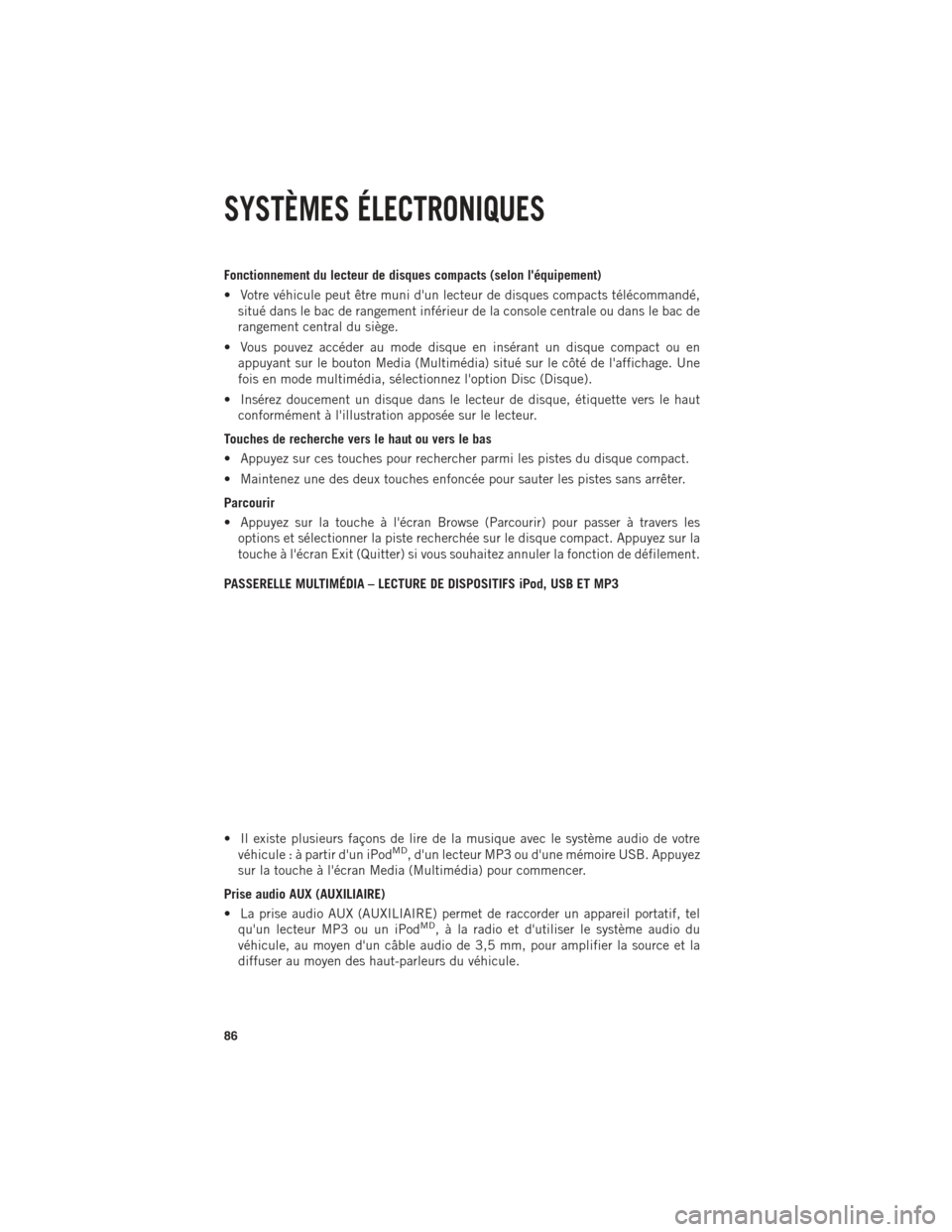
Fonctionnement du lecteur de disques compacts (selon l'équipement)
• Votre véhicule peut être muni d'un lecteur de disques compacts télécommandé,situé dans le bac de rangement inférieur de la console centrale ou dans le bac de
rangement central du siège.
• Vous pouvez accéder au mode disque en insérant un disque compact ou en appuyant sur le bouton Media (Multimédia) situé sur le côté de l'affichage. Une
fois en mode multimédia, sélectionnez l'option Disc (Disque).
• Insérez doucement un disque dans le lecteur de disque, étiquette vers le haut conformément à l'illustration apposée sur le lecteur.
Touches de recherche vers le haut ou vers le bas
• Appuyez sur ces touches pour rechercher parmi les pistes du disque compact.
• Maintenez une des deux touches enfoncée pour sauter les pistes sans arrêter.
Parcourir
• Appuyez sur la touche à l'écran Browse (Parcourir) pour passer à travers les options et sélectionner la piste recherchée sur le disque compact. Appuyez sur la
touche à l'écran Exit (Quitter) si vous souhaitez annuler la fonction de défilement.
PASSERELLE MULTIMÉDIA – LECTURE DE DISPOSITIFS iPod, USB ET MP3
• Il existe plusieurs façons de lire de la musique avec le système audio de votre véhicule : à partir d'un iPod
MD, d'un lecteur MP3 ou d'une mémoire USB. Appuyez
sur la touche à l'écran Media (Multimédia) pour commencer.
Prise audio AUX (AUXILIAIRE)
• La prise audio AUX (AUXILIAIRE) permet de raccorder un appareil portatif, tel qu'un lecteur MP3 ou un iPod
MD, à la radio et d'utiliser le système audio du
véhicule, au moyen d'un câble audio de 3,5 mm, pour amplifier la source et la
diffuser au moyen des haut-parleurs du véhicule.
SYSTÈMES ÉLECTRONIQUES
86
Page 89 of 268
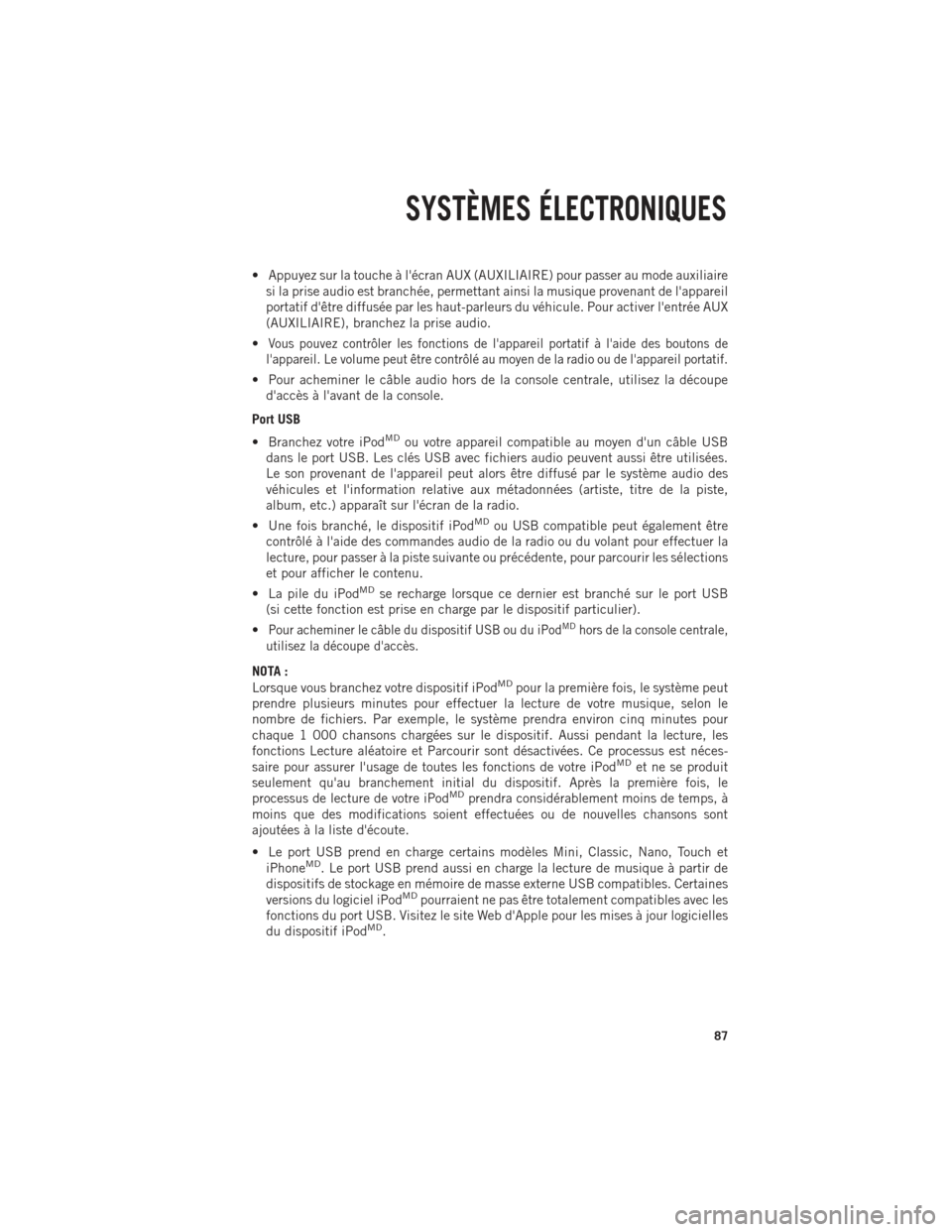
• Appuyez sur la touche à l'écran AUX (AUXILIAIRE) pour passer au mode auxiliairesi la prise audio est branchée, permettant ainsi la musique provenant de l'appareil
portatif d'être diffusée par les haut-parleurs du véhicule. Pour activer l'entrée AUX
(AUXILIAIRE), branchez la prise audio.
•
Vous pouvez contrôler les fonctions de l'appareil portatif à l'aide des boutons de
l'appareil. Le volume peut être contrôlé au moyen de la radio ou de l'appareil portatif.
• Pour acheminer le câble audio hors de la console centrale, utilisez la découpe d'accès à l'avant de la console.
Port USB
• Branchez votre iPod
MDou votre appareil compatible au moyen d'un câble USB
dans le port USB. Les clés USB avec fichiers audio peuvent aussi être utilisées.
Le son provenant de l'appareil peut alors être diffusé par le système audio des
véhicules et l'information relative aux métadonnées (artiste, titre de la piste,
album, etc.) apparaît sur l'écran de la radio.
• Une fois branché, le dispositif iPod
MDou USB compatible peut également être
contrôlé à l'aide des commandes audio de la radio ou du volant pour effectuer la
lecture, pour passer à la piste suivante ou précédente, pour parcourir les sélections
et pour afficher le contenu.
• La pile du iPod
MDse recharge lorsque ce dernier est branché sur le port USB
(si cette fonction est prise en charge par le dispositif particulier).
•
Pour acheminer le câble du dispositif USB ou du iPodMDhors de la console centrale,
utilisez la découpe d'accès.
NOTA :
Lorsque vous branchez votre dispositif iPodMDpour la première fois, le système peut
prendre plusieurs minutes pour effectuer la lecture de votre musique, selon le
nombre de fichiers. Par exemple, le système prendra environ cinq minutes pour
chaque 1 000 chansons chargées sur le dispositif. Aussi pendant la lecture, les
fonctions Lecture aléatoire et Parcourir sont désactivées. Ce processus est néces-
saire pour assurer l'usage de toutes les fonctions de votre iPod
MDet ne se produit
seulement qu'au branchement initial du dispositif. Après la première fois, le
processus de lecture de votre iPod
MDprendra considérablement moins de temps, à
moins que des modifications soient effectuées ou de nouvelles chansons sont
ajoutées à la liste d'écoute.
• Le port USB prend en charge certains modèles Mini, Classic, Nano, Touch et iPhone
MD. Le port USB prend aussi en charge la lecture de musique à partir de
dispositifs de stockage en mémoire de masse externe USB compatibles. Certaines
versions du logiciel iPod
MDpourraient ne pas être totalement compatibles avec les
fonctions du port USB. Visitez le site Web d'Apple pour les mises à jour logicielles
du dispositif iPod
MD.
SYSTÈMES ÉLECTRONIQUES
87